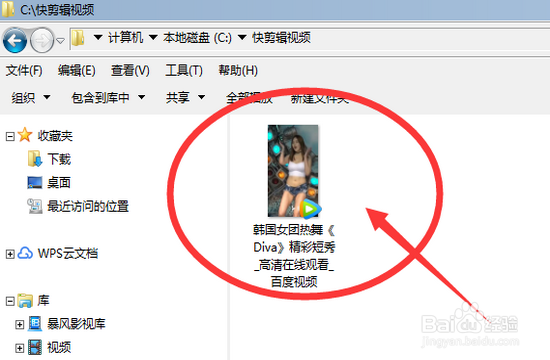1、第一步,确保你安装了360浏览器,并安装了【快剪辑】,如果没有安装,请打开360浏览器后点击下方的【快剪辑】图标进行快速安装,也可以直接【百度搜索】下载并安装。
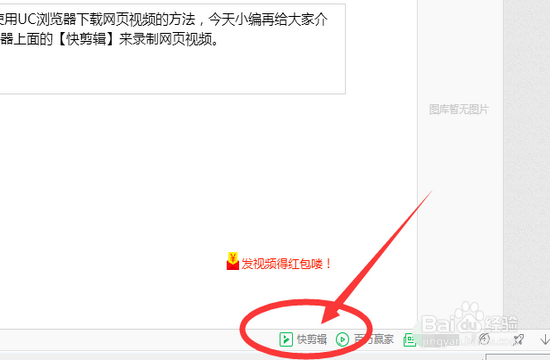
2、第二步,通过360浏览器,我们打开【百度视频】从中选择一个自己喜欢的视频,点击打开。
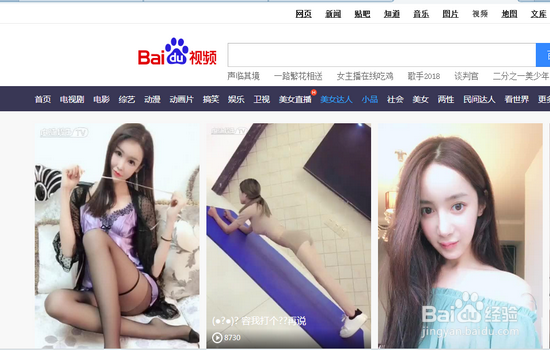
3、第三步,视频正式开始播放之后,将鼠标光标移至正在播放的网页视频上,在出现的快捷菜单栏中,选择【录制小视频】。
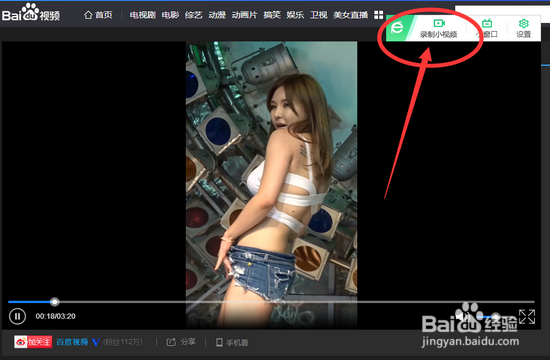
4、第四步,点击【录制小视频】后,会自动跳出【快剪辑】软件,如下图所示,我们可以选择录制的清晰度,选择好后,点击中间位置的【红色圆点】开始录制,当然,时间线可以自己进行选择的。
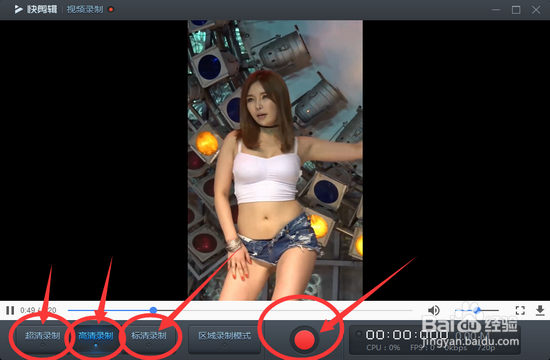
5、第五步,录制开始之后,原来的【红色圆点】变成了【红色方块】在软件下面的最右下角位置,我们看到有数字在跳到,这里就是显示的录制时间。
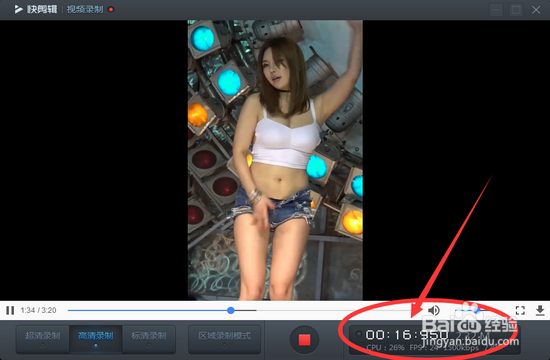
6、第六步,我们再点击【红色方块】就可以停止录制了。停止录制之后,会自动跳入下一个设置项目
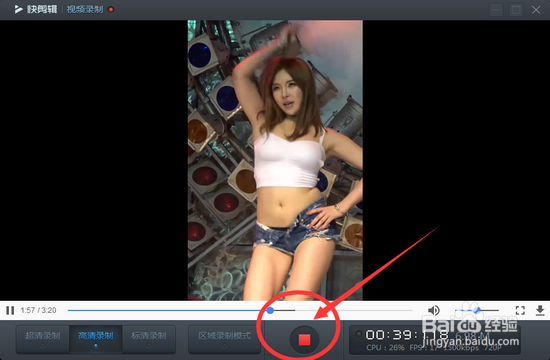
7、第七步,停止录制之后,我们进入到视频编辑模式,这里有许多设置和选项,大家可以根据自己的需要进行设置,如下图所示。我们点击【完成】进入下一步。
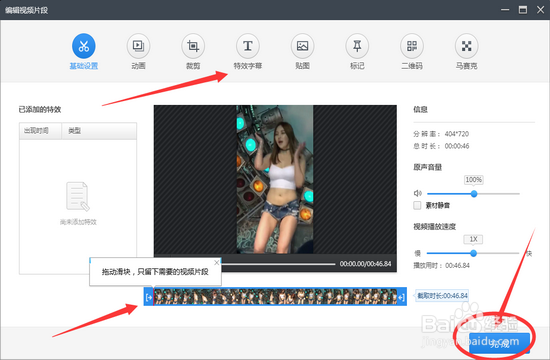
8、第八步,我们继续点击右下角位置的【编辑声音】【保存导出】和【开始导出】因为我们只是录制不需要进行其他编辑,如果你需要自己进行再编辑,可以根据实际情况进行相关设置。
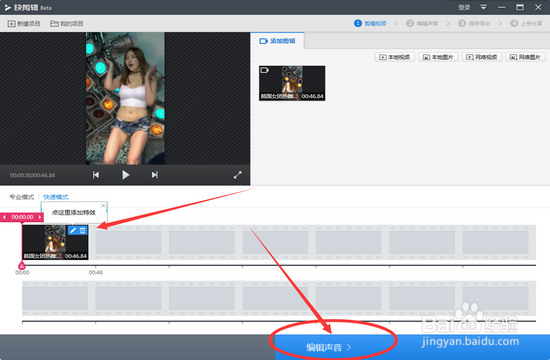
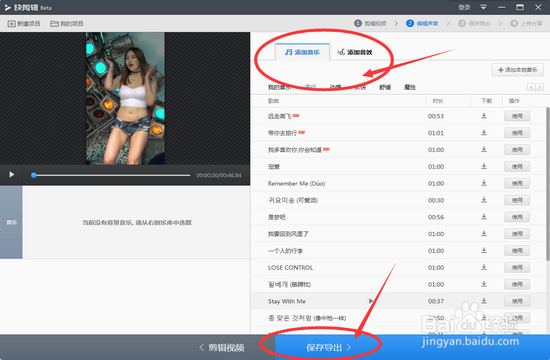
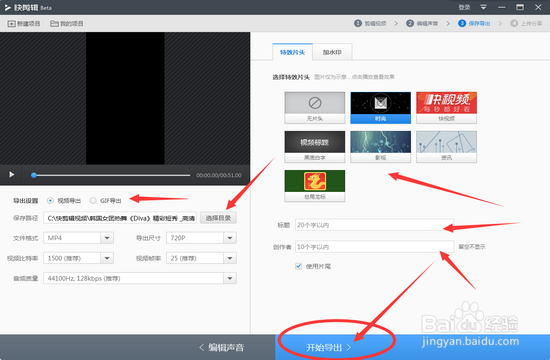
9、第九步,选择视频的封面,软件会自动生成4张照片,你可以从中选择一张作为视频封面使用,然后点击下方的【下一步】。
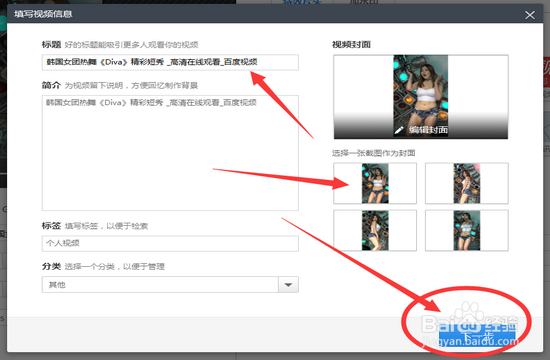
10、第十步,这时会出现系统操作进度条,根据视频的时间长短和文件大小,生成的时间不同,生成完之后点击下方的【下一步】完成操作。
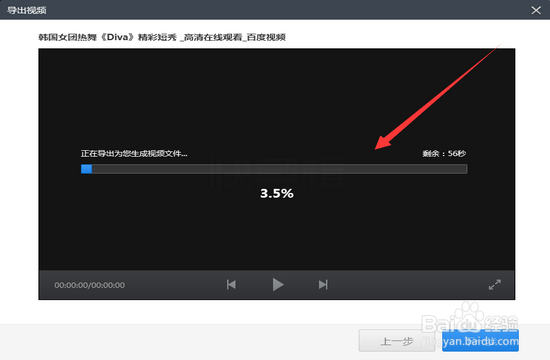
11、第十一步,我们再到硬盘中的文件保存位置就可以找到刚才录制完成的视频了。